
- •Міністерство освіти і науки україни
- •"Cad-технології"
- •7.080402 “Інформаційні технології проектування”
- •7.080401“ Інформаційні управляючі системи та технології ”
- •Укладачів с.О.Свинар асистент; і.М.Доманецька к.Т.Н.,доц.,
- •/Уклад. С.О.Свинар, і.М.Доманецька.- к.:кнуба, 2008.- 53 с.
- •Маніпулювання панелями інструментів
- •Лабораторна робота 3 Завдання 1 Введення абсолютних прямокутних координат
- •Лабораторна робота 8 Завдання 1 Використання команди line
- •Завдання 2 Креслення прямокутників і багатокутників
- •Креслення допоміжних ліній побудови й променів
- •Креслення кіл
- •Завдання 4 Креслення дуг
- •Завдання 5 Креслення еліпсів і еліптичних дуг
- •Стирання об'єктів
- •Перенос об'єктів
- •Копіювання об'єктів
- •Копіювання об'єктів з одного креслення в інше
- •Завдання 5 Поворот об'єктів
- •Масштабування об'єктів
- •Завдання 7 Зміна окружності й відрізків
- •Завдання 8
- •Відображення об'єктів
- •Створення масиву об'єктів
- •Створення нового шару
- •Робота з шарами
- •Завдання 3 Модифікація шарів
- •Зміна кольору та типу ліній
- •Варіанти завдань
- •2 Ініціалізація аркуша
- •3 Виконання креслярської рамки
- •4. Розміщення на аркуші видів на модель
- •Список літератури
- •7.080401 “Інформаційні управляючі системи та технології”
Креслення допоміжних ліній побудови й променів
1. Завантажте файл ab6-b.dwg .
Збережіть креслення в папці StudProg/ ІТЕП/ ACADпід ім'ям ab6-3.dwg.
Клацніть на піктограмі Construction Line (Допоміжна лінія) панелі інструментів Draw (Малювання).
У відповідь на запит Specify a point or [Hor/Ver/Ang/Bisect/Offset] (Задайте точку або [Гір/Вір/Кут/Биссект/Подоб]:) вкажіть точку 1, керуючись, рис. 17.
У відповідь на запит Specify through point: (Задайте, через яку точку:) вкажіть точку 2.
Натисніть <Enter> для завершення команди. Зверніть увагу: параметри креслення встановлені таким чином, що допоміжна лінія накреслена зеленим кольором і для неї обраний тип лінії - штрих. У результаті допоміжну лінію візуально легко відрізнити від основних ліній контурів регулярних об'єктів креслення.
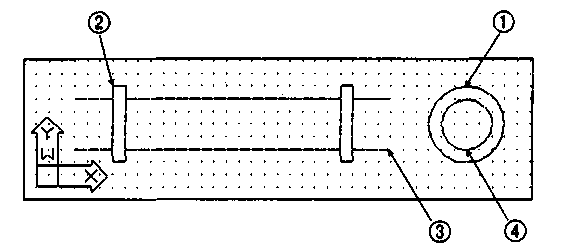
Рис. 17. Креслення труби з видом у торець
Оберіть у меню AutoCAD Draw=>Ray (Малювання>Промінь).
У відповідь на запит Specify start point: вкажіть точку 3, керуючись рис. 17.
У відповідь на запит Specify through point: вкажіть точку 4.
Збережіть креслення.
Завдання 4
Креслення кіл
Завантажте файл ab7-a.dwg.
Збережіть креслення в папці StudProg/ ІТЕП/ ACADпід ім'ям ab7-l.dwg. Це креслення повітряного компресора, з якого вилучені всі окружності. Включено режим об'єктної прив'язки, причому в якості поточної замовлена опція Endpoitn (Конточк).
Клацніть на піктограмі Circle (Коло) панелі інструментів Draw (Малювання). Введіть у командний рядок 2р↲ і в такий спосіб оберіть метод побудови кола по двох крапках. У відповідь на запит Specify first end point of circle's diameter: (Задайте першу кінцеву точку діаметра:) вкажіть виділену об'єктною прив'язкою точку 1, керуючись рис. 18. У відповідь на запит Second point on diameter: (Друга точка на діаметрі:) вкажіть виділену об'єктною прив'язкою точку 2.
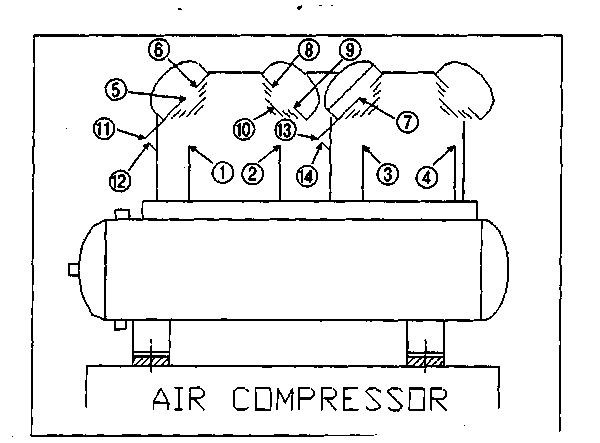
рис. 18. Креслення повітряного компресора, з якого вилучені всі окружності.
Повторіть команду CIRCLE (КОЛО). Для цього клацніть правою кнопкою миші й оберіть у контекстному меню пункт Repeat Circle (Повторити КОЛО). Ще раз після цього клацніть правою кнопкою миші й оберіть у меню опцію 2Р (2Т) або введіть 2р↲ у командний рядок. Вкажіть виділені об'єктною прив'язкою кінцеві крапки 3 і 4.
Ще раз повторіть команду CIRCLE, нажавши <Enter>. У відповідь на запит Specify center point for circle or [3P/2P/Ttr (tan tan radius)]: (Задайте точку центра окружності або [ЗТ/2Т/ККР (Касат Касат радіус)]:) вкажіть кінцеву точку 5. У відповідь на наступний запит - Specify radius of circle or [Diameter]: (Задайте радіус окружності або [Діаметр]:) - вкажіть кінцеву точку 6.
І ще раз повторіть команду CIRCLE, клацнувши правою кнопкою миші й вибравши в контекстному меню пункт Repeat Circle. У відповідь на запит Specify center point for circle or [3P/2P/Ttr (tan tan radius)]: вкажіть кінцеву точку 7. Але цього разу у відповідь на наступний запит - Specify radius of circle or [Diameter]: - клацніть правою кнопкою миші й оберіть із контекстного меню Diameter (Діаметр) (інший варіант, що приводить до того ж результату, - введіть у командний рядок d↲ ). Після цього надрукуйте .25↲
У черговий раз повторіть команду CIRCLE, вибравши в контекстному меню пункт Repeat Circle. У відповідь на запит Specify center point for circle or [3P/2P/Ttr (tan tan radius)]: введіть у командний рядок Зр . У відповідь на запит Specify first point on circle: (Задайте першу точку на окружності:) вкажіть виділену об'єктною прив'язкою точку 8, керуючись рис. 18. У


 відповідь
на запит Specify
second point on circle:
(Задайте
другу точку окружності:)
вкажіть виділену об'єктною прив'язкою
кінцеву точку 9. У відповідь на запит
Specify
third point on circle:
(Задайте
третю точку на окружності:)
оберіть опцію об'єктної прив'язки
Midpoint (Середина) і вкажіть у ленну цією
опцією точку 10.
відповідь
на запит Specify
second point on circle:
(Задайте
другу точку окружності:)
вкажіть виділену об'єктною прив'язкою
кінцеву точку 9. У відповідь на запит
Specify
third point on circle:
(Задайте
третю точку на окружності:)
оберіть опцію об'єктної прив'язки
Midpoint (Середина) і вкажіть у ленну цією
опцією точку 10.

Рис. 19. Креслення повітряного компресора після доробки.
Метод побудови окружності, що знаходиться праворуч, на ваш розсуд. При її кресленні памятайте, що коло повинно бути того ж розміру й так само повинно бути розташовано стосовно сусідніх об'єктів, як вже накреслена друга окружність, що знаходиться ліворуч.
Ще раз будь-яким вже відомим вам способом повторіть команду CIRCLE. У відповідь на запит Specify center point for circle or [3P/2P/Ttr (tan tai radius)]: оберіть опцію об'єктної прив'язки Center (Центр) і вкажіть будь-яку точку на окружності, центр якої перебуває в точці 7. У відповідь на наступний запит - Specify radius of circle or [Diameter]: - введіть у командний рядок .05↲
Повторіть крок 9 і накресліть таку ж окружність радіусом .05 усередині окружності із центром у точці 5.
Ще раз повторіть команду CIRCLE. У відповідь на запит Specify center point for circle or [3P/2P/Ttr (tan tan radius)]: вкажіть кінцеву точку в позиції 11. У відповідь на наступний запит- Specify radius of circle or [Diameter]:- вкажіть кінцеву точку в позиції 12.
Повторіть крок 11, але у відповідь на перший запит вкажіть як центр нової окружності кінцеву точку в позиції 13, а у відповідь на другий запит - кінцеву точку в позиції 14 для Завдання радіуса 13.
Збережіть креслення. Воно повинно виглядати, як на рис.19.
